時間:2017-03-15 來源:互聯網 瀏覽量:
win8怎麼進入任務管理器?很多朋友不知道win8任務管理器怎麼打開,其實要找到Win8任務管理器有很多方法,以下為大家介紹6種常見的打開Win8任務管理器方法,找不到win8任務管理器在哪的朋友可以來看一看哦。
win8快捷打開任務管理器的方法:
第一種方法、
在Win8傳統桌麵的任務欄上點擊鼠標右鍵,選擇任務管理器,即可快速打開Win8任務管理器,如下圖:
很多朋友不知道win8任務管理器怎麼打開,其實要找到Win8任務管理器有很多方法,以下為大家介紹6種常見的打開Win8任務管理器方法,找不到win8任務管理器在哪的朋友可以來看一看哦。
第一種方法、
在Win8傳統桌麵的任務欄上點擊鼠標右鍵,選擇任務管理器,即可快速打開Win8任務管理器,如下圖:
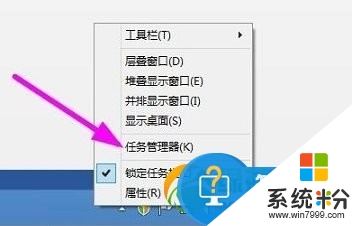
第二種方法、
我們可以使用組合快捷鍵Win + X,然後在打開的菜單中“選擇任務管理器”,如下圖:
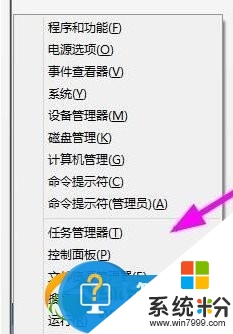
第三種方法、
首先我們先使用組合快捷鍵鍵Win + R 打開運行,然後在裏麵輸入taskmgr.exe,然後點擊確定即可打開Win8任務管理器,如下圖:
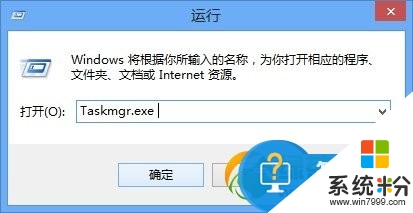
第四種方法、
在XP以及Win7係統中,大家進入任務管理器最常用的就是使用組合熱鍵Ctrl + Alt + Del鍵,然後在彈出的界麵中,選擇任務管理器即可,如下圖:
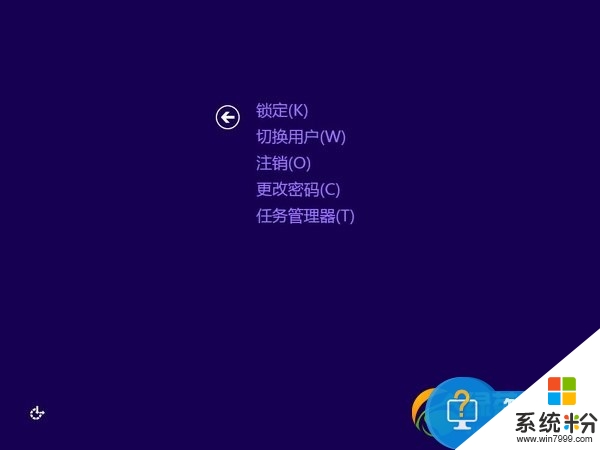
第五種方法、
按Ctrl + Shift + Esc鍵,可以直接調出win8係統的任務管理器。
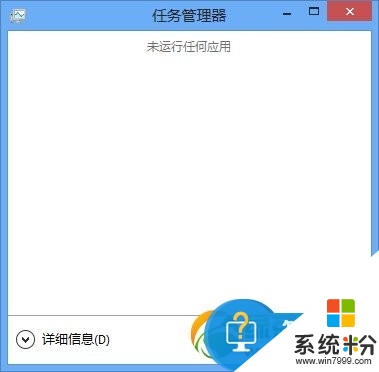
第六種方法、
利用windows8係統強大的搜索功能找到任務管理器,按Win+W或者Win+Q組合鍵,輸入任務管理器,回車確定即可。
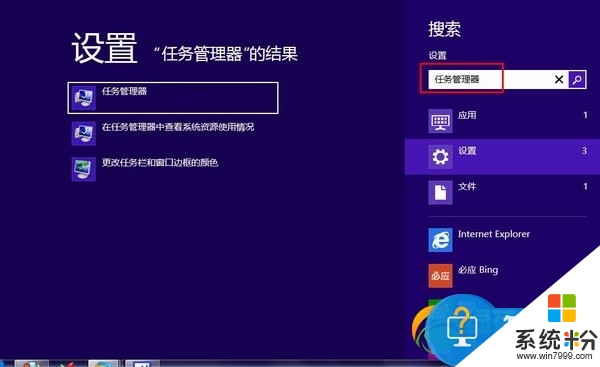
以上【win8怎麼進入任務管理器】的步驟,大家都看清楚了吧?還有其他的官方電腦係統下載使用安裝疑問的話,都可以上係統粉官網查看。